今回はエクセルで郵便番号から住所に簡単に変換させるやり方を解説していきます。
IME(日本語入力システム)の変換モードを利用すると、郵便番号を住所に簡単に変換して入力することができますので時間短縮につながりますよ。
是非最後までご覧になって覚えてくださいね。それでは早速解説していきます。
※下記の赤枠のところに住所を入力させていきますね。
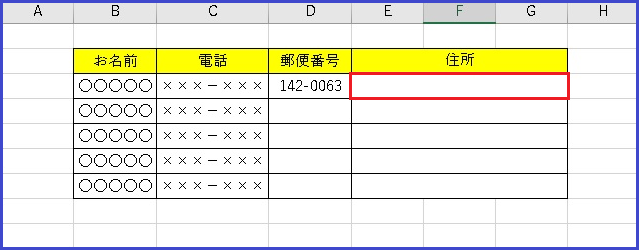
エクセルで郵便番号から住所に変換させるための準備
まずは、郵便番号から住所に変換させるための準備として、下記のAのところを右クリックしてIMEオプションを開いていきます。

すると下記の様にオプションメニューが開きますので、設定をクリックしましょう。
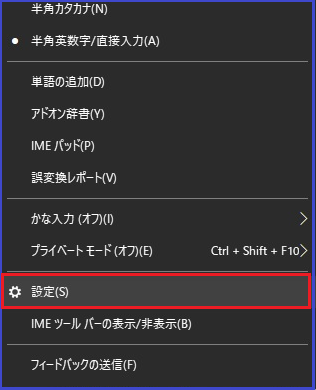
設定が開いたら、学習と辞書をクリックします。
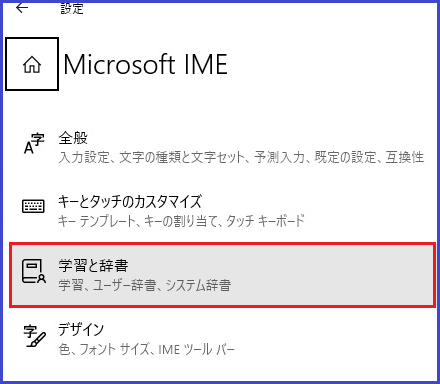
学習と辞書が開いたら、赤枠の郵便番号辞書をオンにします。
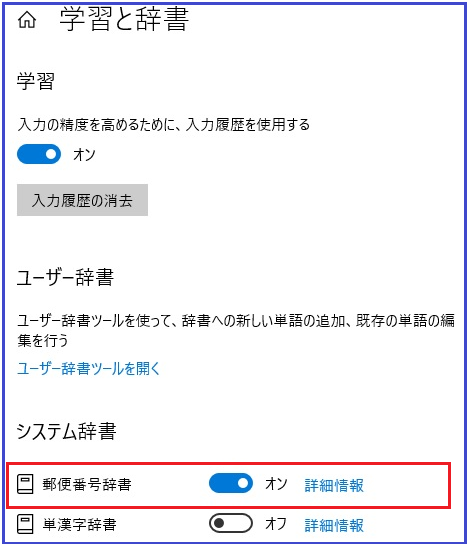
以上で準備完了です。
ここから実際に郵便番号から住所に変換させていきますよ。
エクセルで郵便番号から住所に変換させる簡単なやり方
住所を入力したいセルをクリックします。
全角モードにして、郵便番号を入力していきます。
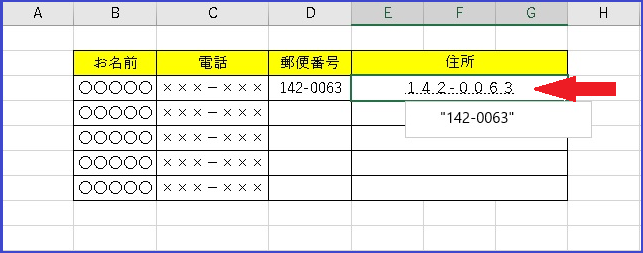
入力が終わったら、スペースキーを押します。
すると下記の様に選択できるようになるので住所を選択しましょう。
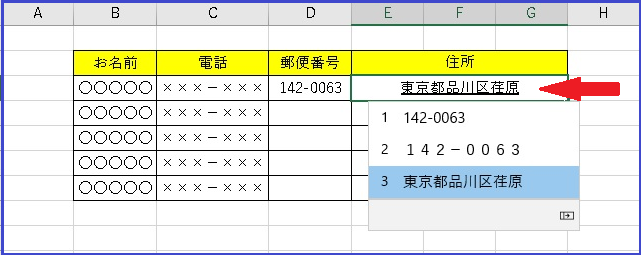
選択が終わったらEnterキーを押して完了です。
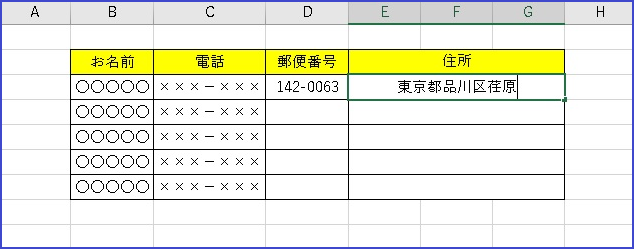
いかがですか?簡単で早いですよね。是非覚えておきましょう。
まとめ
今回はエクセルで郵便番号から住所に簡単に変換させるやり方を解説してきました。
IME(日本語入力システム)の変換モードを利用することで、郵便番号を住所に簡単に変換して入力することができました。かなり時間短縮につながりますね。
↓↓こちらの記事もおすすめですので是非ご覧ください↓↓









